RahmanCyber.NET Tutorial Sosial Media kali ini kita ngebahas tentang Instagram ya bro... bersama saya Sky :), sebelumnya kita bahas Instagram Reel
Sebenarnya instagram yang dirancang Kevin Systrom, Mike Krieger (Burbn, Inc.) pada awalnya dan dirilis 6 Oktober 2010, merupakan aplikasi berbagi foto dan video, selain pengguna dapat mengambil langsung secara realtime menggunakan kamera di ponsel pintarnya. Instagram juga menyediakan opsi pengunggahan konten foto dan video melalui kamera roll atau galeri ponsel pintar anda.
{getToc} $title={Table of Contents}
Sekarang sih udah di akuisisi oleh Facebook, sehingga sekarang instagram bisa dengan mudah diintegrasikan dengan Facebook dan Whatsapp yang juga beberapa tahun kemaren di akuisisi Facebook Inc yang rumornya untuk nama perusahaan mau beruba jadi META Inc.. tapi entahlah.. :)
Tapi infonya udah ada nih di Wikipedia..
Meta Platforms, Inc., disingkat sebagai Meta dan sebelumnya dikenal juga sebagai Facebook, Inc. hingga 28 Oktober 2021, adalah sebuah layanan jejaring sosial berkantor pusat di Menlo Park, California, Amerika Serikat yang diluncurkan pada bulan Februari 2004.
:)
jadi, yang ganti nama bukan Platform Medsosnya facebook.com atau whatsapp, atau malah instagram, melainkan yang ganti nama itu perusahaan induk facebook, yang tadinya Facebook Inc, jadi Meta Platform Inc.
anda bisa lihat selengkapnya disini..
Instagram ini sekarang tidak hanya upload foto dan video saja, nyatanya instagram memberikan fasilitas pengeditan gambar dan video sebelum di posting, seperti filter, croping, coloring... dan beberapa fitur lainnya.
Tetapi tren saat ini ternyata banyak digunakan juga sebagai sarana microblog, atau posting pengetahuan, tutorial, tips, trik bahkan ni ye... "Marketing" juga... konon katanya "marketing secara halus, dengan menyajikan konten konten bermanfaat dulu... walaupun itu juga ada yang template posting instagram untuk beberapa hari... dimana itu menyebabkan konten yang sama sebenarnya muncul dan berserakan...
Fungsinya Upload Konten?
Dari yangv saya amati di circle instagram saya, kebanyakan untuk menarik Follower.. kalo udah, baru deh Promosi secara halus... ( Tetapi ini bukan berarti generalisasi, semuanya seperti itu.. enggak ya... karena tiap orang memiliki tujuan masing masing... bahkan ada juga loh yang murni untuk dakwah misalnya. Untuk Upload konten bermanfaat tanpa ada maksud dan tujuan yang menyimpang dari tujuannya tersebut..)
Lha RahmanCyber sendiri punya akun instagram? punya.
Tujuannya? Promosi Postingan Web... wkwkwkw
Iya dong... semakin banyak pengunjung, maka web ini pun akan mendapatkan penghasilan untuk merawat kebelangsungan situs web, karena ada banyak biaya infrastruktur yang di keluarkan untuk membangun sebuah situs web.. right? makannya banyak juga kawan kawan blogger yang menampilkan iklan di situsnya, seperti iklan adsense yang saya tampilkan sebagai sponsor situs web ini.
Selain itu juga, dari advertorial, karena kadang ada perusahaan yang mengajukan untuk produknya ditampilkan di website..
Teknik ini saya amati dan pelajari dari waktu ke waktu, sampai ketika tren instagram yang dulunya untuk pamer, dikit dikit posting.. dikit dikit posting.. posting kok dikit dikit, perlahan mulai berganti menjadi tren "Portofolio" dan "Edukasi"... plus...Promosi.. :)
Salah? enggak tau :), tapi itu kan masih sebagai ranah foto dan video... cuman targetnya aja yang berbeda..
Untuk Upload Instagram hanya bisa dilakukan di Smartphone
Dulu memang seperti itulah... jadi untuk melakukan posting instagram, kita harus instal aplikasi instagram di ponsel pintar sobat, bisa di Android dengan mendownload aplikasi Instagram melalui Google Playstore, disini link untuk download instagram di Google Playstore.
Atau jika anda pengguna IOS, anda bisa download instagram di AppStore, linknya disini.
Bagi anda pengguna Windows device :) anda bisa download juga di Microsoft Store, link download instagram untuk windowsnya disini.
Inilah juga yang menjadi cara untuk bisa posting instagram di komputer... tentu untuk komputer windows ya gan.. disini punya saya windows 10.
Aplikasi Instagram di Windows 10 memerlukan Microsoft Edge versi terbaru gan.. tapi biasanya mah, udah update sendiri, jadi tenang aja... :)
Instagram di Desktop Windows
Seperti halnya yang ada di hape pintar sobat, jadi di desktop windows, ketika anda install melalui microsoft store, maka anda bisa juga "Multi Account", jadi jika anda meng handle banyak instagram, bisa nih dilakukan di desktop.. syaratnya cuman anda harus login pake email... karena ternyata satu email bisa buat beberapa akun terkait :), jika akun instagramnya beda email, kalo di desktop beda dengan di hape, jadi anda harus switch akun lagi deh :)
Kalo di Smartphone, mudah melakukan "Multi Account" tinggal switch tanpa perlu login lagi... tapi ada batasan maksimalnya nih dari pengamatan saya mencoba beberapa akun... yaitu 10 akun instragram..
Gak tau juga jika kedepan akan dibatasi lagi.. :) atau malah ditambah...
Trik Multi Akun Instagram di PC Windows lainnya.. :)
Ya, tentu anda bisa menggunakan beberapa browser berbeda, hehe...
Apakah ada resiko Ban Instagram? saya kurang tau hal ini... tetapi kalo saya sendiri, asalkan saya tidak melakukan perbuatan yang merugikan orang, ataupun bertentangan dengan hukum, saya rasa aman aman aja...
Tapi resiko tanggung sendiri - sendiri ya.. hehe
*Ingatlah, apa yang anda posting itu menjadi jejak digital, jikalaupun sudah anda hapus... orang bisa aja masih menyimpannya... atau melakukan Reshare... terlebih jika akun anda sudah menjadi akun yang terkenal banyak follower...
Buktinya, masih banyak juga yang menggunakan konten orang lain untuk di share ulang di instagramnya untuk menaikkan popularitas akunnya.
Intinya, Saya udah peringatkan.. untuk penggunaan cara ini, resiko ditanggung anda sendiri.. :)
karena disini saya pake cara ini... ( maklum komputer terbatas..) maka kita berdo'a bersama, semoga ini aman...
Resiko Keamanan Instagram di Desktop
Setiap sistem itu memang tidak bisa menjamin keamanannya 100% , kita harus camkan ini, sehingga perlu kehati-hatian pribadi ya...
Terlebih jika anda melakukan login instagram di desktop, menggunakan browser.
Resiko di Hack tetap aja ada bro...
disini saya kasih tips, setidaknya agar mengurangi tingkat resiko keamanan.
1. Usahakan menggunakan Browser yang terpisah dengan Browser yang anda gunakan untuk browsing browsing web... misalnya anda memakai Mozila, edge, chrome untuk akun penting anda... maka anda bisa menggunakan browser lainnya untuk browsing yang tidak memerlukan login...
Atau anda bisa memakai versi beta mereka.. :), ditempat saya ada 10+ browser.. :), apakah anda kaget? wkwkwkwk
2. Jangan asal klik website yang tidak terpercaya.
3. Hati hati dengan website download.. :) usahakan anda buka di browser khusus browsing aja.. :)
4. Pastikan antivirus dikomputer anda diperbaharui atau update. Kalo di komputer saya disini memakai antivirus bawaan Windows 10... hehe, biar gak lemot dah.. karena memang spek komputer saya terbatas.
5. Untuk akun, gunakanlah browser yang sudah stabil, hehe... untuk browsing, bisa kok pake yang browser versi Beta, Canary, Night, Unstable.. hehe
6. Jangan login di PC bersama... usahakan PC Pribadi.. hehe, tau kan maksud saya.., karena kita gak tau kan, jika pengguna lainnya melakukan hal ceroboh menggunakan browser yang sudah kita set.. hehe.
Itu sih, dengan menerapkan hal tersebut diatas, bukan berarti anda aman.. "saya sudah peringatkan hal ini..."
Kelebihan Instagram di PC Desktop
Kelebihannya adalah jika materi konten semuanya dibuat di desktop/PC Windows sobat. Jadi sobat tidak perlu lagi untuk transfer dari PC ke Gawai Pintar sobat.
:)
Tinggal upload dan browse ke drive c, d, atau drive windows tercinta sobat, tempat sobat menyimpan file konten medsos.
 |
| Membuat postingan model carousel di instagram versi desktop windows |
Kita juga bisa buat konten Carousel dengan mudah, klik aja tombol Plus yang saya lingkari diatas.
 |
| Filter Instagram on Desktop |
 |
| Adjustment Instagram on PC Desktop |
Selain itu, juga sudah mendukung Filtering dan Adjustment gambar loh... :)
 |
| Menambah metadata postingan instagram pc desktop |
Selain itu, kita juga bisa melakukan pemberian Metadata pada postingan kita.. disini nih.. biasanya muncul di bagian akhir ketika kita mau share konten.
- Untuk melakukan Tag, tinggal klik aja fotonya gan, lalu kita ketikkan akun orang yang mau di tag. ( Pastikan anda mengenalnya, dan anda mendapatkan ijin atau anda sudah kenal akrab dengan orang tersebut... :) jangan asal tag orang tak dikenal ya sob)
- Mengisi Caption, yup! desktipsi konten sobat disini.. jika anda ingin membuat microblog, ini nih tempatnya anda memberikan keterangan tambahan.
- Menambahkan lokasi juga bisa loh, tetapi anda juga perlu mengaktifkan ijin lokasi di desktop pc windows sobat.
- Wow! di PC kita bisa menambahkan ALT TEXT di Konten Gambar Instagram secara manual!, biasanya sih udah otomatis kalo di hape, tetapi jika ini kita kosongkan, nanti akan dibuat otomatis kok.
Alt Text jika anda seorang Blogger, maka anda tentu paham fungsi alt text pada gambar itu untuk apa :) - Turn Off Commenting, wow! ini fungsi untuk mematikan kotak komentar, jadi ntar audience atau follower atau orang publik, tidak bisa memberi komentar terhadap unggahanmu...
Hmmm, sebenarnya bagus sih bisa mengurangi SPAM juga... , kita juga punya kontrol terhadap konten mana yang dibuka kolom komentarnya, dan mana yang dibatasi...Tetapi jika merupakan instagram official perusahaan... :) kan fungsinya untuk mendukung atau menyerap aspirasi pelanggan... jika kolom komentar semua di nonaktifkan.. berarti ya..
Tetapi ini cukup membantu sih untuk mengurangi hate speech, terlebih oleh pelanggan yang mungkin kecewa dengan pelayanan, lalu membabi buta menyerang tiap postingan dengan komentar komentar yang kurang baik.. kurang santuy.. :)
Wait.. berarti ada yang salah nih dengan layanannya.... kenapa banyak pelanggan komplain...?
Kalo sudah selesai menambahkan Metadata... anda bisa langsung share dengan menekan tombol "Share" di pojok kanan atas.
Kekurangan Aplikasi Instagram di Desktop Windows...
Saya kira aplikasi Instagram di Desktop ini udah bagus gan... beneran deh...
Terlihat juga ketika saya monitoring dengan Task Manager, aplikasi Instagram ini ternyata ngikutnya Microsoft Edge... lihat sendiri deh nih untuk monitoringnya..
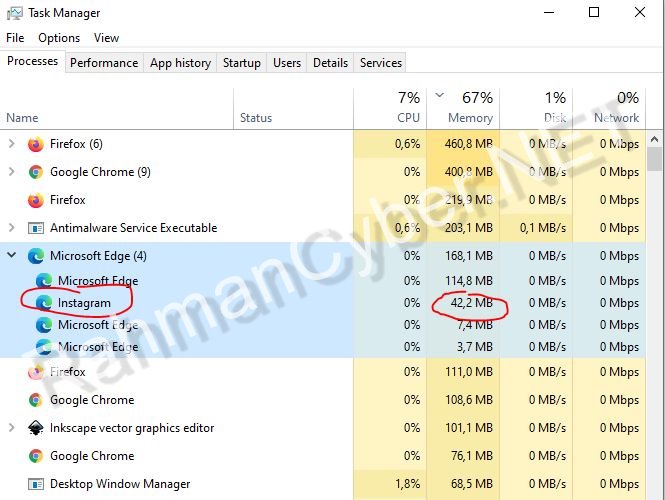 |
| instagram apps taskbar |
Terlihat aplikasinya "Normal" banget dan tidak memberatkan PC... :)
kitapun juga bisa switch akun dengan mudah, seperti halnya di PC.
Instagram sekarang bisa Posting di Web Browser
Ini merupakan kabar baik, jika sebelumnya di browser hanya bisa kita liat liat postingan aja... tetapi sekarang berubah, ketika saya buka instagram melalui Google Chrome, ternyata ada tombol p"plus" alias posting.
Jadi sekarang kita bisa posting instagram melalui PC Browser... :)
Cukup menarik nih, jadi lebih fleksibel.
 |
| posting instagram di PC |
Caranya :
- Buka Instagram.com
- Silahkan Login dengan Username (bisa juga email dan phone number) dan Password sobat, jika sobat lupa, bisa klik "Forgot Password"
- Jika anda berhasil login, maka anda bisa langsung Posting, dengan menekan Icon tanda "+" atau plus...
- setelah itu, semuanya mirip dengan aplikasi instagram di desktop yang anda download di Microsoft Store.. yang ternyata ngikut Browser Edge :)
jadi intinya sekarang instagram sudah bisa FLEKSIBEL, di smartphone bisa, tablet bisa, PC desktop bisa.
BISA POSTING..
Sekian untuk pembahasan kali ini..
Moga manfaat.
This is on Indonesian Language, if you are from outside indonesian, you can read on Our Official Website for International, here


